iPad用Logic Proユーザガイド
-
- Logic Proとは
- 作業領域
- 機能ボタンを操作する
- 数値を調整する
- iPad用Logic Proで編集を取り消す/やり直す
- Logic Proのサブスクリプションを開始する
- ヘルプを見つける方法
-
- アレンジの概要
-
- リージョンの概要
- リージョンを選択する
- リージョンをカット、コピー、およびペーストする
- リージョンを移動する
- リージョン間のギャップを削除する
- リージョンの再生をディレイする
- リージョンをトリムする
- リージョンをループさせる
- リージョンを繰り返す
- リージョンをミュートする
- リージョンを分割および結合する
- リージョンをストレッチする
- ノートピッチ別にMIDIリージョンを分離する
- リージョンを所定の場所にバウンスする
- オーディオリージョンのゲインを変更する
- iPad用Logic Proのトラック領域でオーディオリージョンをノーマライズする
- トラック領域でリージョンを作成する
- MIDIリージョンをSession Playerリージョンまたはパターンリージョンに変換する
- iPad用Logic ProでMIDIリージョンをSession Playerリージョンで置き換える
- リージョン名を変更する
- リージョンのカラーを変更する
- リージョンを削除する
- オーディオリージョンにフェードを作成する
- Stem Splitterを使ってボーカルや楽器のステムを抽出する
- フェーダーを使ってミキシング機能にアクセスする
- 著作権
iPad用Logic Proのキーボードショートカットの概要
iPadで外付けコンピュータキーボードを使用して、iPad用Logic Proのさまざまな機能を実行できます。キーボードショートカットには、1つの英数字キーだけのものと、1つの英数字キーと1つまたは複数の修飾キー(Fn、Shift、Control、Option、Command)を組み合わせたものがあります。キーボードショートカットでは、対応する修飾キーが記号で表されます。
ヒント: macOSのユニバーサルコントロール機能を使用すると、デスクトップまたはラップトップコンピュータのキーボードとトラックパッドを使用して、iPadのLogic Proを制御できます。コンピュータの画面の端にマウスポインタを合わせると、iPadの画面に表示されます。
修飾キー | 記号 |
|---|---|
Command | ⌘ |
Shift |
|
Option | ⌥ |
Control |
|
機能 | Fn( |
Logic Proの領域またはビューの周囲のグレイのフレームは、この領域にキーフォーカスがあることを示します。これがキーボードショートカットのターゲットです。
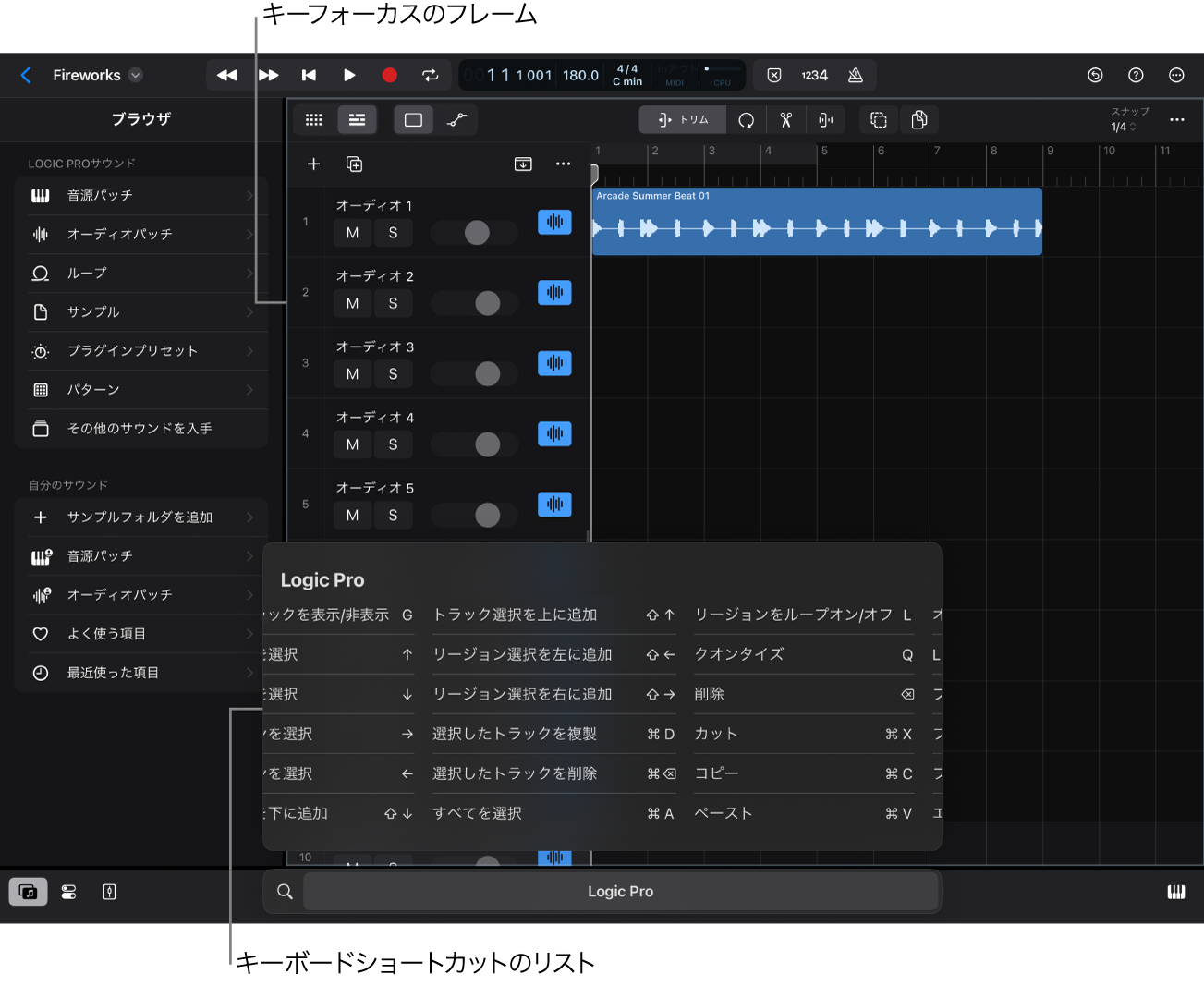
キーボードショートカットを表示する
ページを表示されるまで外付けキーボードのCommandキー(⌘)を押したままにします。
フォーカスのある領域に関連するキーボードショートカットのみが表示されます。
iPadで左または右にスワイプして、リストをブラウズします。
キーボードの矢印キーを押してリスト内を移動し、Returnキーを押して選択したコマンドを実行します。
キーボードショートカットを閉じるには、以下のいずれかの操作を行います:
外付けキーボードでCommandキー(⌘)を押します。
外付けキーボードでEscキーを押します。
リストの外側をタップします。
キーボードショートカットを検索する
キーボードショートカットが表示されるまで外付けキーボードのCommandキー(⌘)を押したままにします。
Shift+Command+/を押します。
「検索」ボタン
 をタップすることもできます。
をタップすることもできます。ショートカット名の最初のいくつかの文字を入力します。入力に合わせて、一致するキーボードショートカットが一覧表示されます。
作業を進めるには、以下のいずれかの操作を行います:
検索フィールドを閉じてキーボードショートカットに戻るには、Escキーを押します。検索フィールドの横の「キャンセル」をタップすることもできます。
キーボードショートカットを閉じるには、「検索」フィールドの外側をタップするか、Escキーを2回押します。